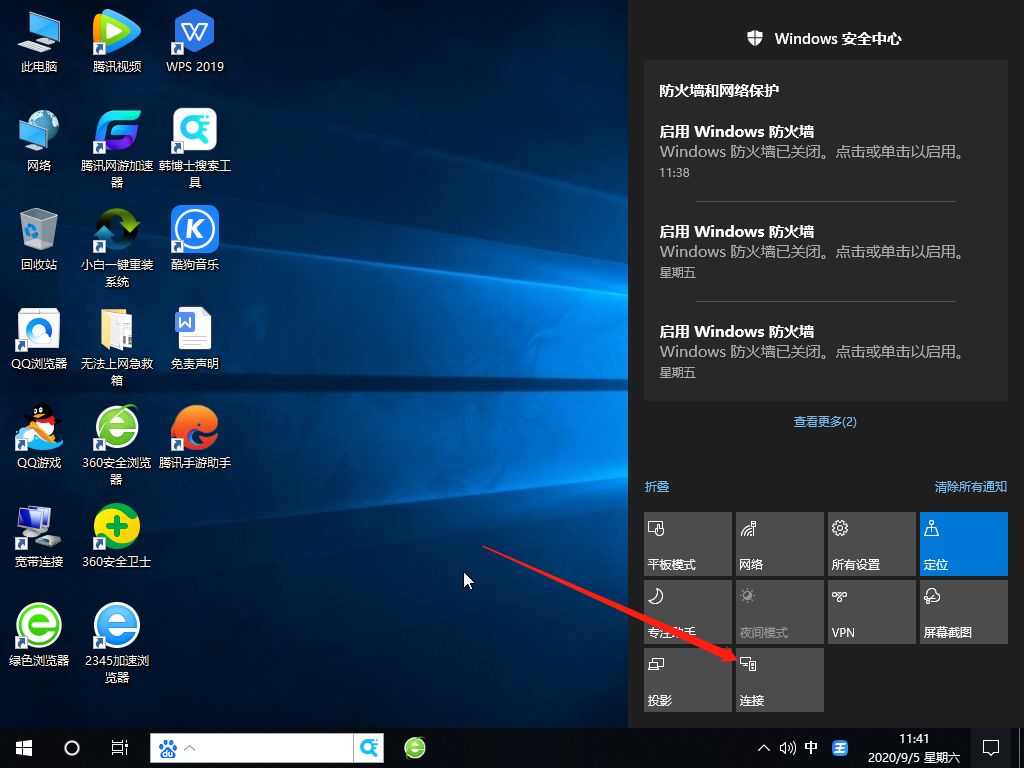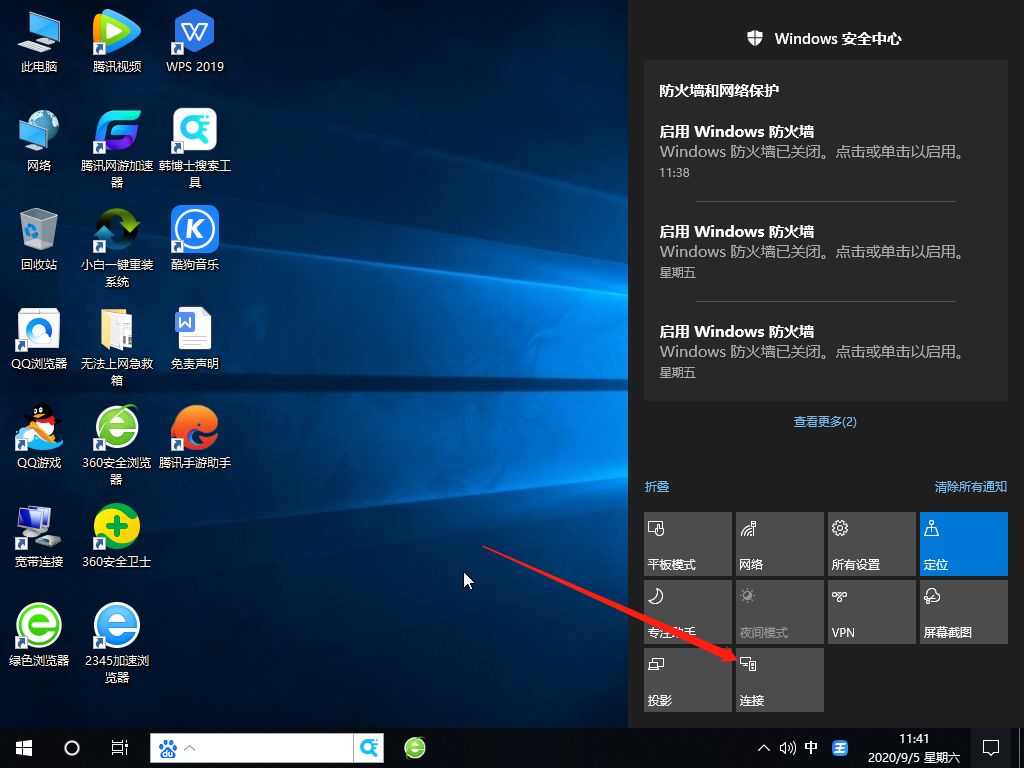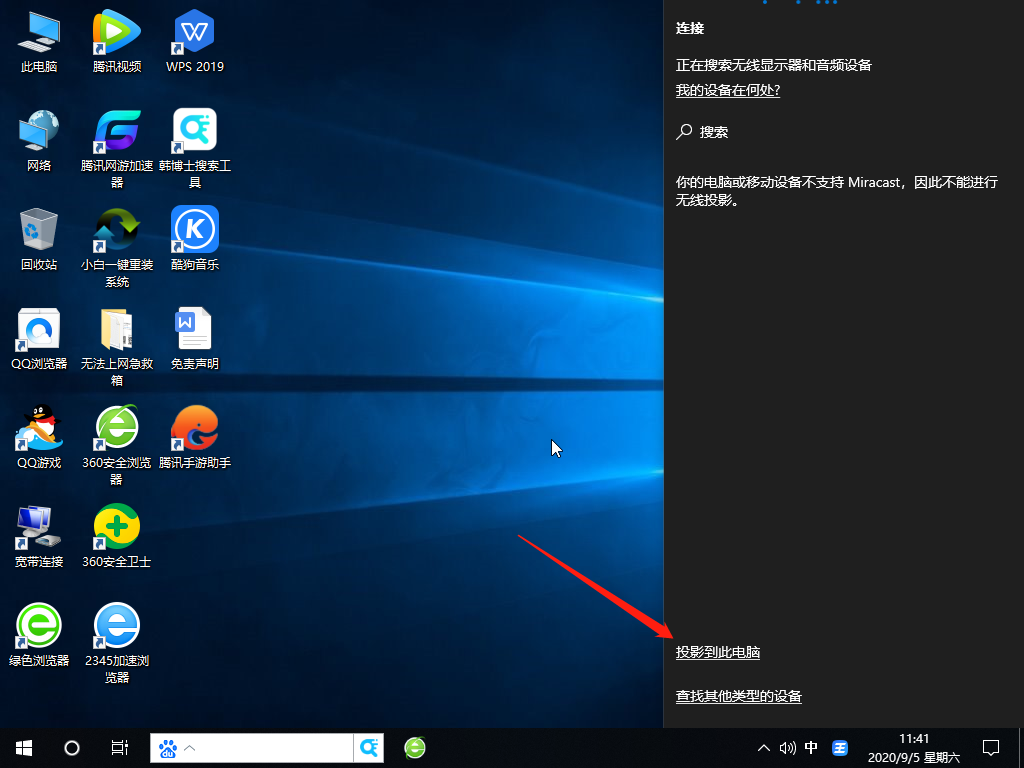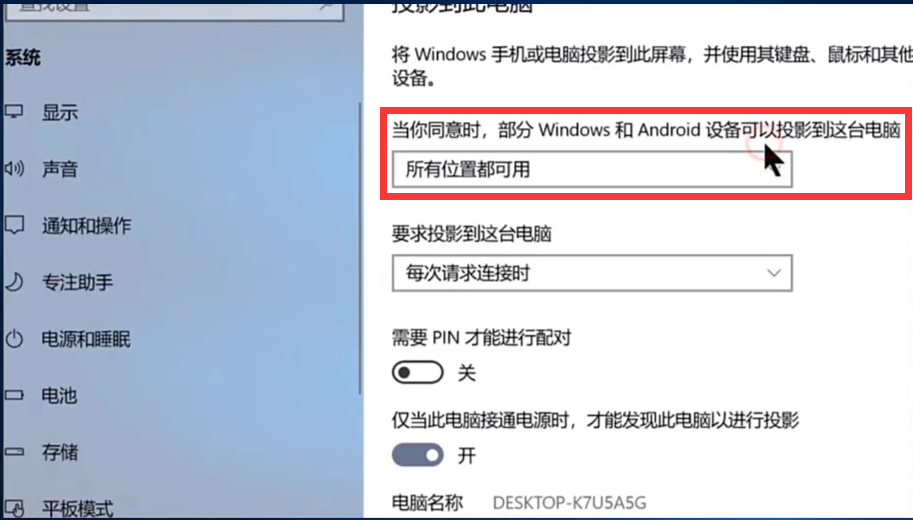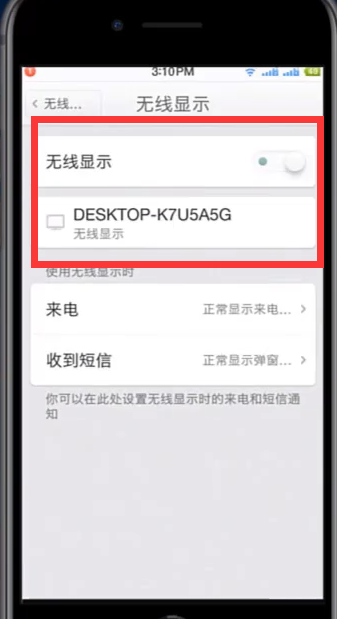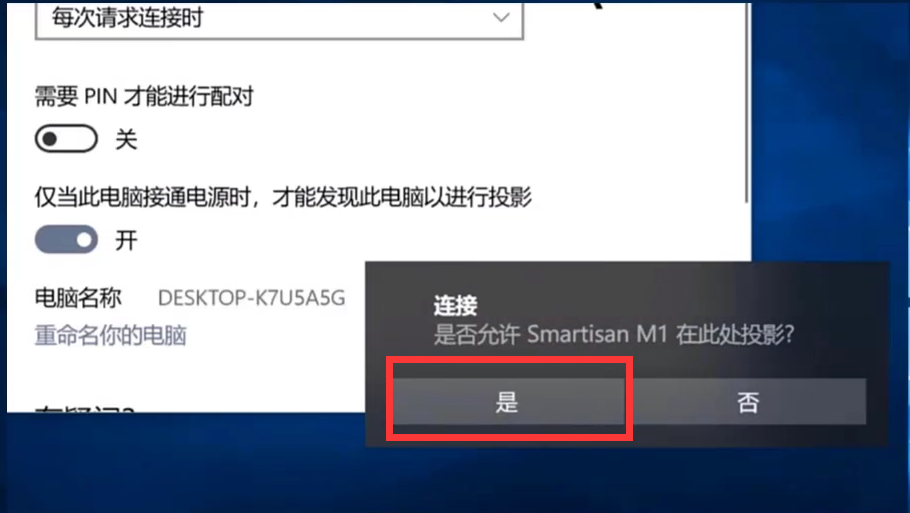Warning: Use of undefined constant title - assumed 'title' (this will throw an Error in a future version of PHP) in /data/www.zhuangjiba.com/web/e/data/tmp/tempnews8.php on line 170
安卓手机怎么投屏到电脑图文教程
装机吧
Warning: Use of undefined constant newstime - assumed 'newstime' (this will throw an Error in a future version of PHP) in /data/www.zhuangjiba.com/web/e/data/tmp/tempnews8.php on line 171
2020年09月16日 16:22:00
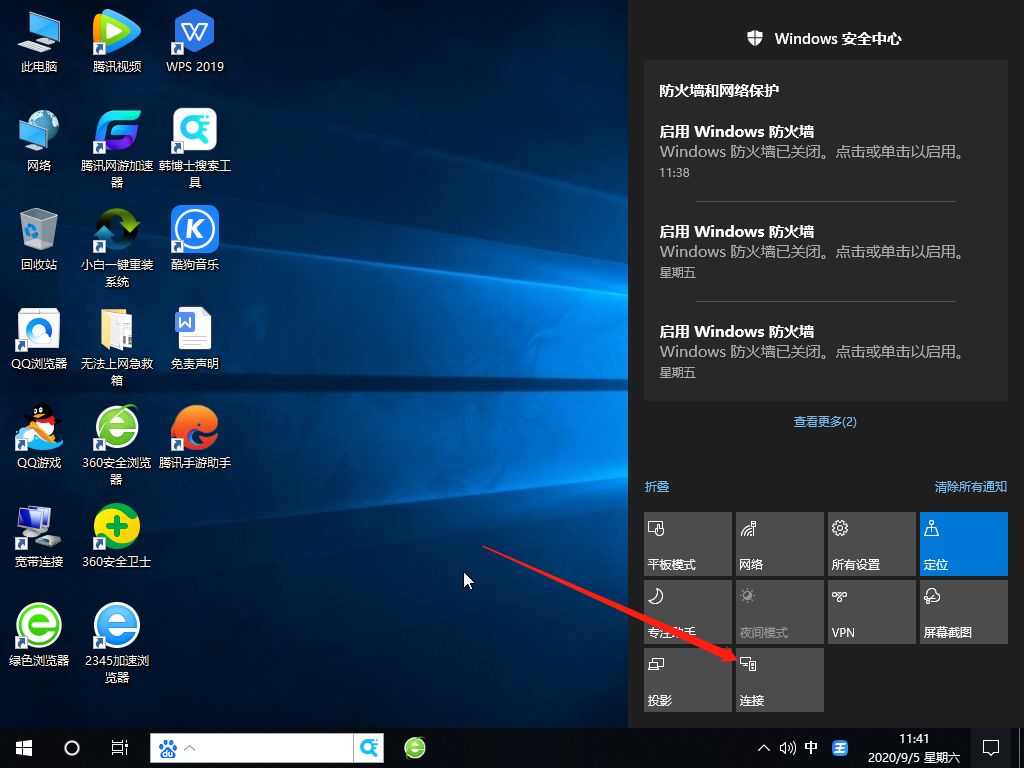
在这个娱乐至上的时代,观看电影已经成为了很多人必不可少的娱乐项目,当我们不满足于手机屏幕的尺寸时,该如何将手机的影像投屏到电脑中呢?下面就来看看小编是怎么操作的吧!
1、首先点击右下角的操作中心,然后点击连接。
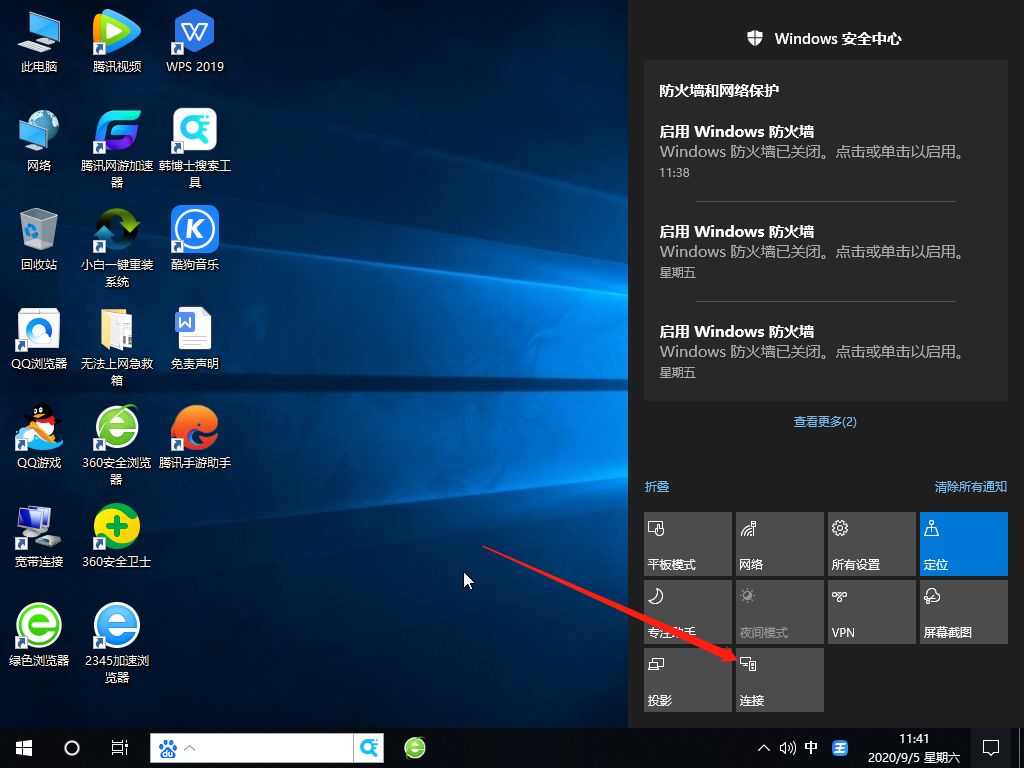
2、选择投影到此电脑。
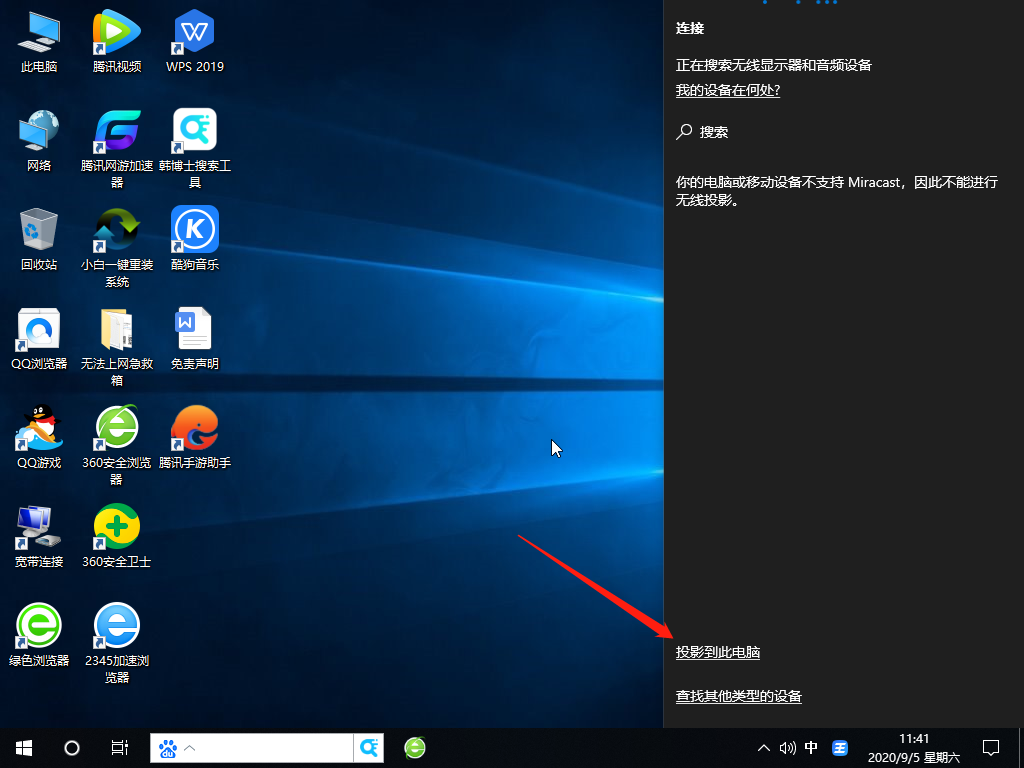
3、调制框中的“所有位置都可用”。
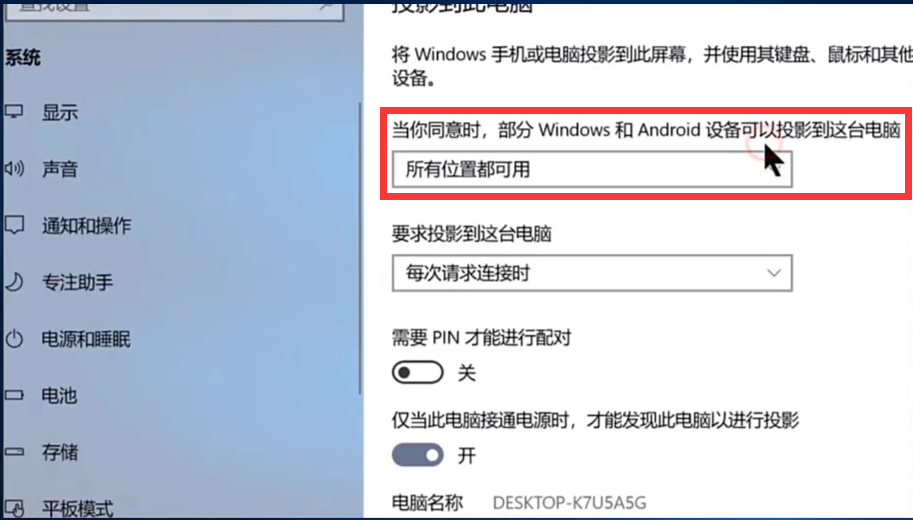
4、手机打开wifi,打开设置里的无线显示后,选择到电脑设备,点击进行连接。
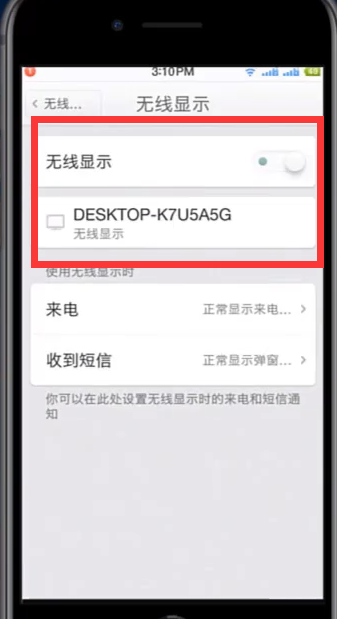
5、电脑会弹出一个对话框,选择“是”即可投屏到电脑上了。
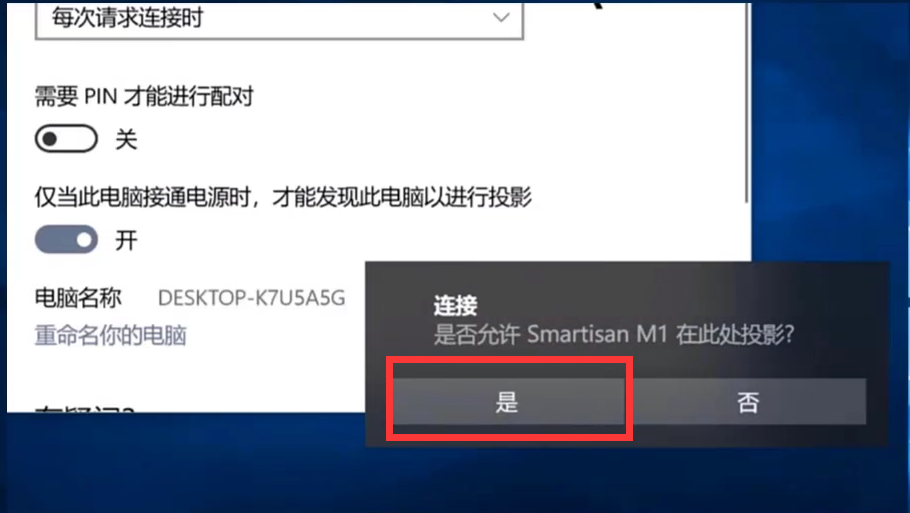
以上内容就是关于安卓手机怎么投屏到电脑图文教程的全部分享过程啦,若各位大佬想了解更多,可以在本网站站内进行搜索查询。